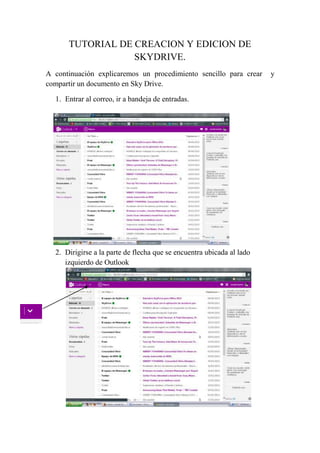
Tutorial de creacion y edicion de skydrive
- 1. TUTORIAL DE CREACION Y EDICION DE SKYDRIVE. A continuación explicaremos un procedimiento sencillo para crear y compartir un documento en Sky Drive. 1. Entrar al correo, ir a bandeja de entradas. 2. Dirigirse a la parte de flecha que se encuentra ubicada al lado izquierdo de Outlook
- 2. 3. Despues de seguir el paso anterior aparecerán varias aplicaciones del cual se seleccionara la aplicación “SkyDrive” 4. Cuando la aplicación se abra, saldrá la siguiente página. Diríjase hacia la parte que dice “crear”
- 3. 5. Al momento de abrir esa opción aparecerán diferentes documentos del cual usted elegirá uno de ellos para hacer su trabajo. En este caso trabajaremos en Word. 6. Después de ir a dicho documento, aparecerá una barra para darle nombre al trabajo. Cuando se escriba el nombre se dirige a la opción “Crear”
- 4. 7. Siguiendo el paso anterior, aparecerá el documento abierto para iniciar el trabajo a digitar. Nota: En este documento no se puede copiar ni pegar… Si necesita alguna de estas opciones, tendrá que examinar lo que va a pasar al documento moviendo clic secundario 8. Después de hacer el documento, se guardara. Deberá ir a la opción archivo, seleccionar la parte que dice “guardar”
- 5. 9. Al guardar el documento. Vuelva a la parte inicial y busque el nombre del documento, que digito. 10. Al ingresar al documento, si desea compartirlo, diríjase a la opción “compartir”
- 6. 11.Al ingresar a esa opción aparecerá la siguiente indicación .En el cual piden la dirección del correo donde quiere dirigir o compartir el trabajo. Cuando ingrese el correo diríjase a la parte donde dice compartir. 12. Después de hacer este procedimiento saldrá la siguiente página. Diríjase a la opción listo y el documento quedara compartido. Siguiendo estas indicaciones, usted podrá crear un documento en “Sky Drive” fácilmente y en cualquier parte en donde tenga acceso a internet.
- 7. Tutorial hecho por: Wendy Buelvas. María Londoño. Curso: 1105.
